Guia de início rápido: vincular a um ambiente Dynatrace existente
Neste início rápido, você vincula uma assinatura do Azure a um ambiente existente do Dynatrace. Depois de vincular ao ambiente do Dynatrace, você pode monitorar a assinatura vinculada do Azure e os recursos dessa assinatura usando o ambiente do Dynatrace.
Nota
Você só pode vincular ambientes do Dynatrace que tenham sido criados anteriormente por meio do Dynatrace for Azure.
Quando você usa a experiência integrada do Dynatrace no portal do Azure, sua cobrança e monitoramento para as seguintes entidades são rastreados no portal.
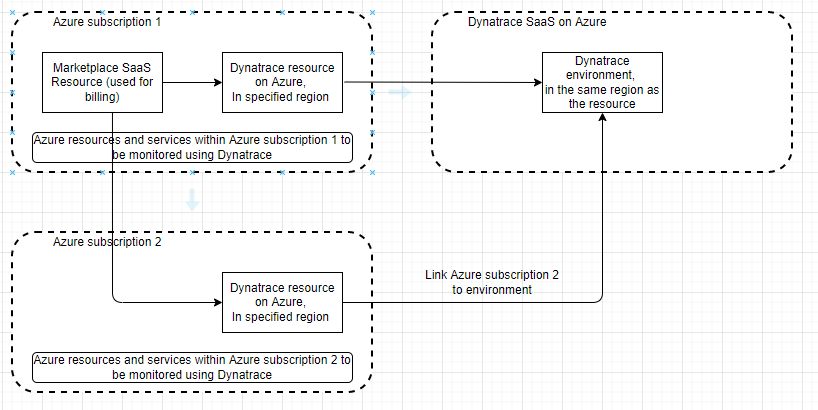
- Recurso Dynatrace no Azure - Usando o recurso Dynatrace, você pode gerenciar o ambiente Dynatrace no Azure. O recurso é criado na assinatura do Azure e no grupo de recursos que você seleciona durante o processo de vinculação.
- Ambiente Dynatrace - o ambiente Dynatrace no SaaS Dynatrace. Quando você opta por vincular um ambiente existente, um novo recurso do Dynatrace é criado no Azure. O ambiente Dynatrace e o recurso Dynatrace devem residir na mesma região.
- Recurso SaaS do Marketplace - o recurso SaaS é usado para fins de faturamento. O recurso SaaS normalmente reside em uma assinatura do Azure diferente de onde o ambiente Dynatrace foi criado pela primeira vez.
Encontrar Oferta
Use o portal do Azure para localizar o Dynatrace.
Aceda ao Portal do Azure e inicie sessão.
Se você visitou o Marketplace em uma sessão recente, selecione o ícone entre as opções disponíveis. Caso contrário, pesquise por Marketplace.
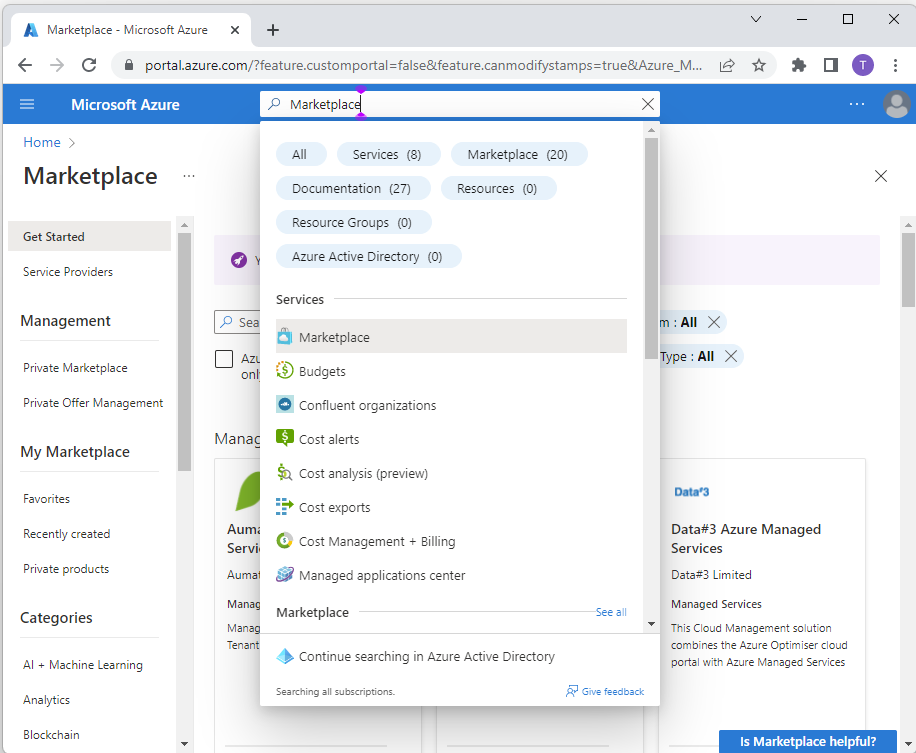
No Marketplace, pesquise por Dynatrace.
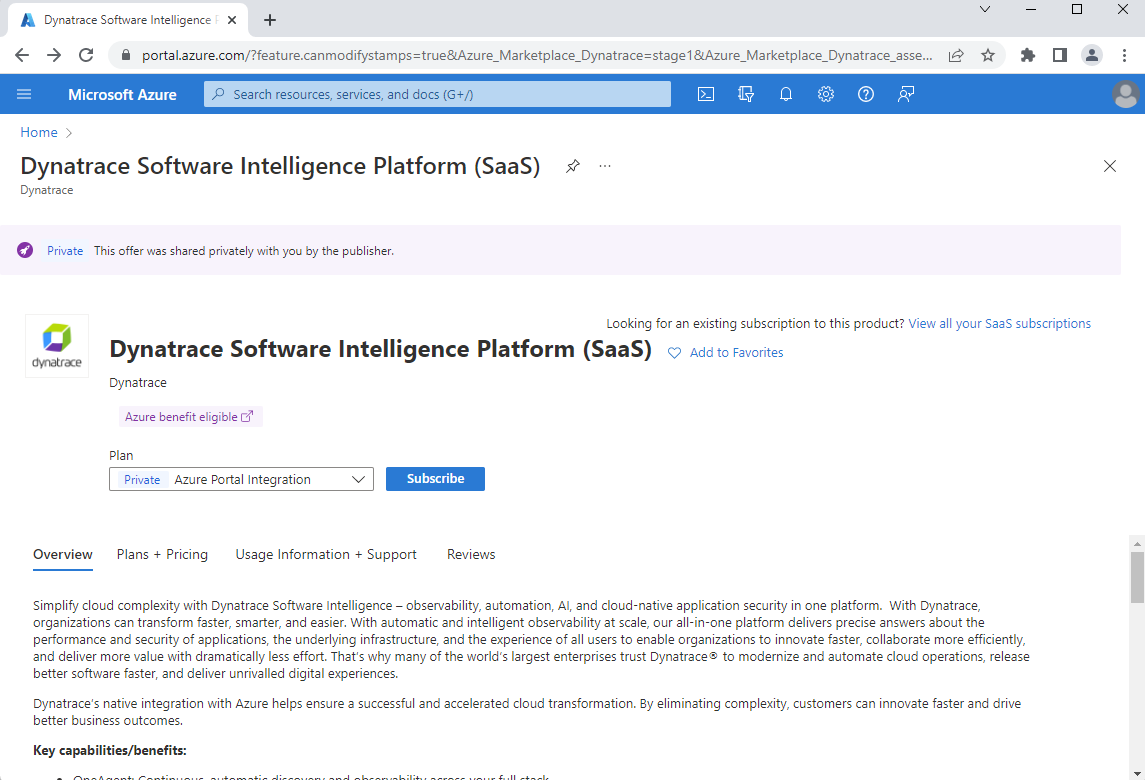
No painel de trabalho, selecione Subscrever.
Link para o ambiente Dynatrace existente
Ao criar um recurso do Dynatrace, você vê duas opções: uma para criar um novo ambiente do Dynatrace e outra para vincular a assinatura do Azure a um ambiente Dynatrace existente.
Se você estiver vinculando a assinatura do Azure a um ambiente Dynatrace existente, selecione Criar na opção Vincular assinatura do Azure a um ambiente Dynatrace existente.
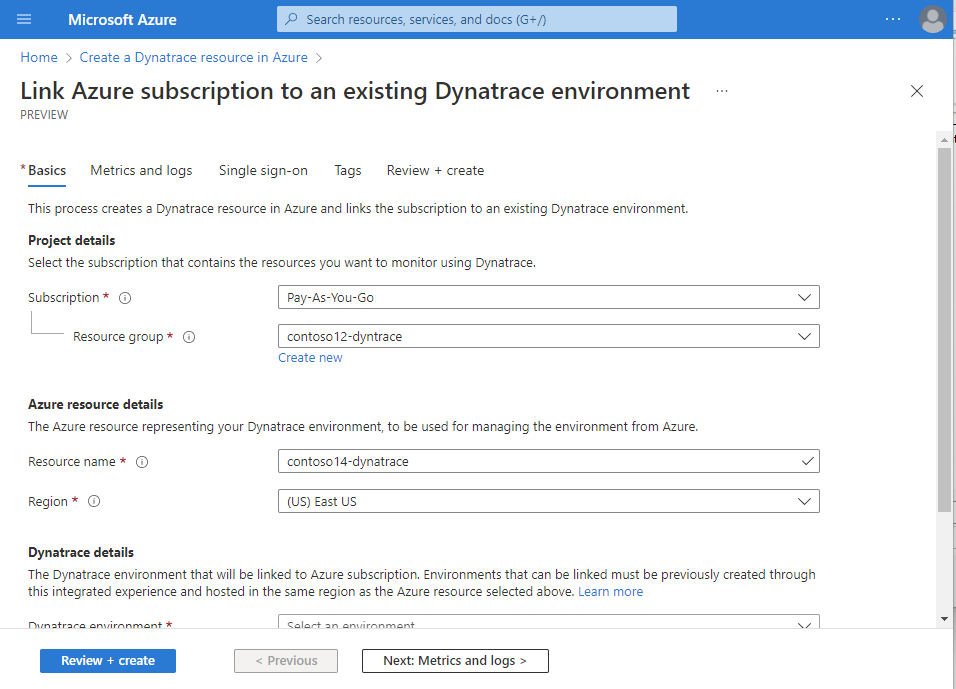
O processo cria um novo recurso Dynatrace no Azure e o vincula a um ambiente Dynatrace existente hospedado no Azure. Você verá um formulário para criar o recurso Dynatrace no painel de trabalho.
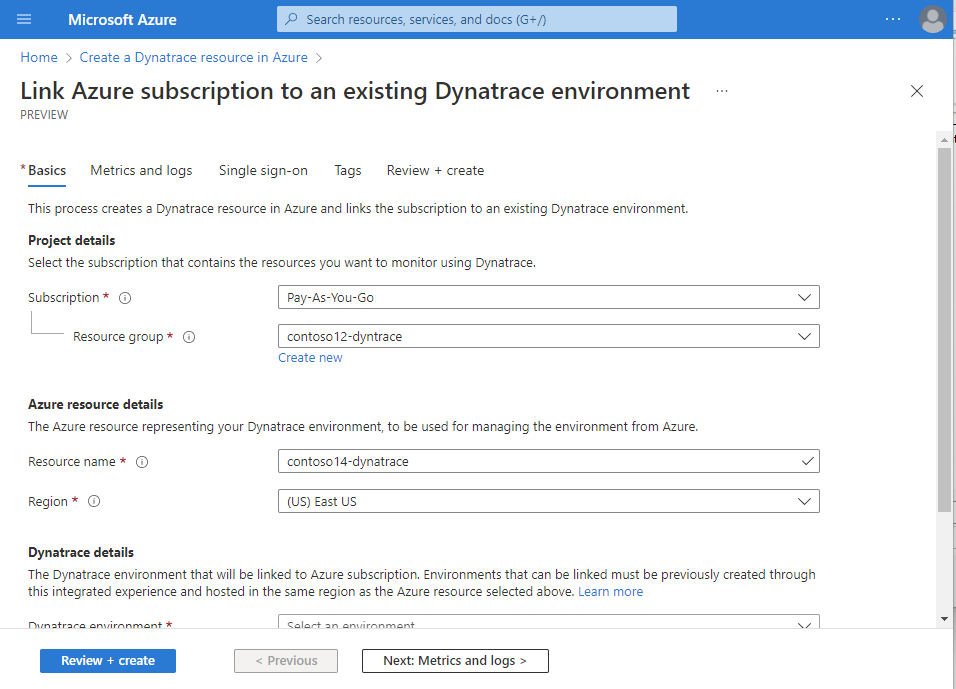
Forneça os seguintes valores.
Propriedade Descrição Subscrição Selecione a assinatura do Azure que você deseja usar para criar o recurso Dynatrace. Esta subscrição será ligada ao ambiente para fins de monitorização. Grupo de Recursos Especifique se quer criar um novo grupo de recursos ou utilizar um existente. Um grupo de recursos é um contentor que mantém recursos relacionados para uma solução do Azure. Nome do recurso Especifique um nome para o recurso Dynatrace. País/Região Selecione a região do Azure onde o recurso Dynatrace deve ser criado. Dynatrace O portal do Azure exibe uma lista de ambientes existentes que podem ser vinculados. Selecione o ambiente desejado entre as opções disponíveis. Nota
A vinculação requer que o ambiente e o recurso Dynatrace residam na mesma região do Azure. O usuário que está executando a ação de vinculação deve ter permissões de administrador no ambiente do Dynatrace que está sendo vinculado. Se o ambiente ao qual você deseja vincular não aparecer na lista suspensa, verifique se alguma dessas condições não foi satisfeita.
Selecione Próximo: métricas e logs para configurar métricas e logs.
Configurar métricas e logs
Sua próxima etapa é configurar métricas e logs. Ao vincular um ambiente Dynatrace existente, você pode configurar o encaminhamento automático de logs para dois tipos de logs:
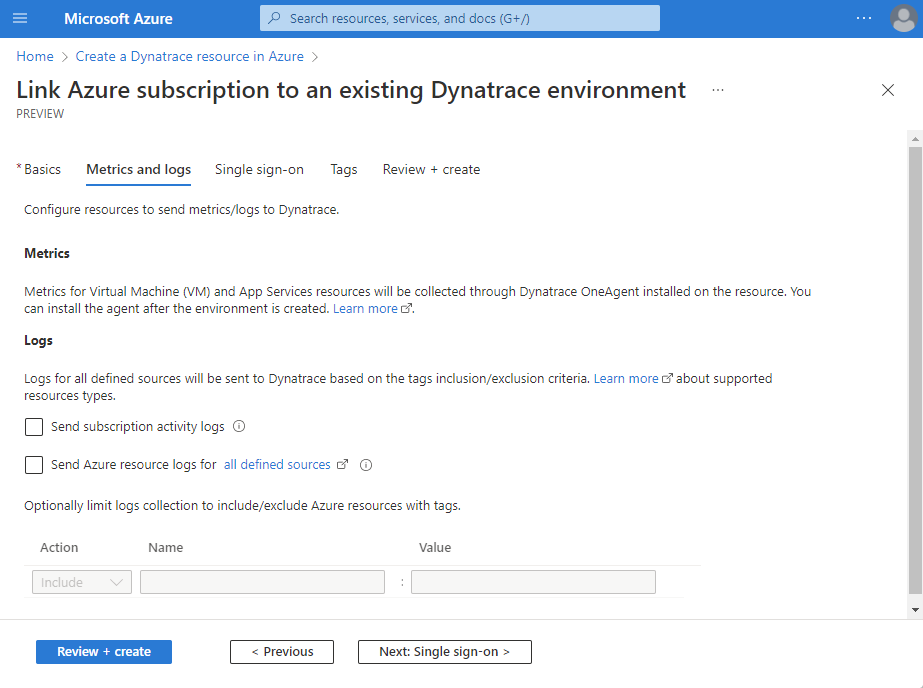
Logs de atividade de assinatura - Esses logs fornecem informações sobre as operações em seus recursos no plano de controle. Atualizações sobre eventos de integridade do serviço também estão incluídas. Use o log de atividades para determinar o quê, quem e quando para quaisquer operações de gravação (PUT, POST, DELETE). Há um único log de atividades para cada assinatura do Azure.
Logs de recursos do Azure - Esses logs fornecem informações sobre as operações que foram feitas em um recurso do Azure no plano de dados. Por exemplo, obter um segredo de um Cofre de Chaves é uma operação de plano de dados. Ou, fazer uma solicitação para um banco de dados também é uma operação de plano de dados. O conteúdo dos logs de recursos varia de acordo com o serviço do Azure e o tipo de recurso.
Para enviar logs de recursos do Azure para o Dynatrace, selecione Enviar logs de recursos do Azure para todos os recursos definidos. Os tipos de logs de recursos do Azure são listados nas categorias do Log de Recursos do Azure Monitor.
Quando a caixa de verificação dos registos de recursos do Azure estiver selecionada, os registos são reencaminhados por predefinição para todos os recursos. Para filtrar o conjunto de recursos do Azure que enviam logs para o Dynatrace, use regras de inclusão e exclusão e defina as marcas de recursos do Azure:
- Todos os recursos do Azure com tags definidas em include Rules enviam logs para o Dynatrace.
- Todos os recursos do Azure com tags definidas em regras de exclusão não enviam logs para o Dynatrace.
- Se houver um conflito entre uma regra de inclusão e exclusão, a regra de exclusão se aplica.
Os logs enviados ao Dynatrace são cobrados pelo Azure. Para obter mais informações, consulte os preços dos logs da plataforma enviados aos parceiros do Azure Marketplace.
As métricas para máquinas virtuais e Serviços de Aplicativo podem ser coletadas instalando o Dynatrace OneAgent depois que o recurso Dynatrace tiver sido criado e um ambiente Dynatrace existente tiver sido vinculado a ele.
Depois de concluir a configuração de métricas e logs, selecione Avançar: Logon único.
Configurar o início de sessão único
Nota
Não é possível configurar o logon único ao vincular o recurso Dynatrace a um ambiente Dynatrace existente. Você pode fazer isso depois de criar o recurso Dynatrace. Para obter mais informações, consulte Reconfigurar logon único.
Selecione Next: Tags.
Adicionar etiquetas
Pode adicionar etiquetas para o seu novo recurso Dynatrace. Forneça pares de nome e valor para as tags a serem aplicadas ao recurso Dynatrace.

Quando terminar de adicionar tags, selecione Avançar: Revisão+Criar.
Rever e criar
Reveja as suas seleções e os termos de utilização. Após a conclusão da validação, selecione Criar.
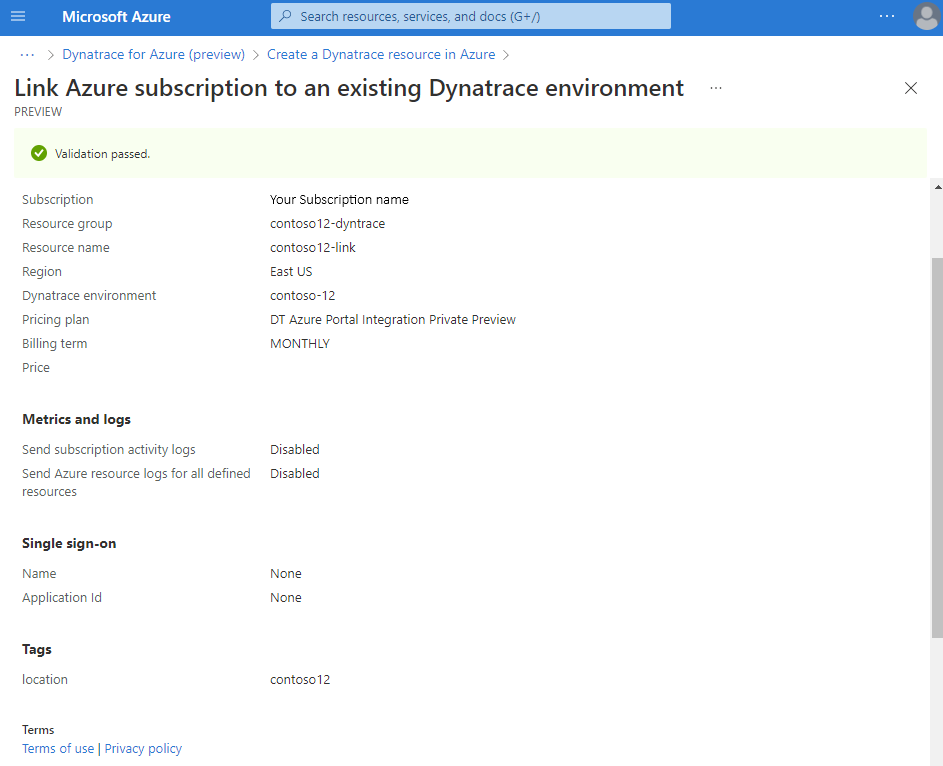
O Azure implanta o recurso Dynatrace. Quando o processo for concluído, selecione Ir para o recurso para ver o recurso Dynatrace.
Próximos passos
Introdução ao Serviço Dynatrace nativo do Azure em